全面指南与数据恢复技巧
在数字时代,智能手机已成为我们日常生活不可或缺的一部分,它不仅是我们沟通的工具,更是存储个人照片、视频、联系人信息、工作文档等重要数据的宝库,有时我们可能会不小心将手机恢复出厂设置,导致所有个人数据和设置被清除,面对这一突发情况,不必惊慌,本文将为您提供一份详尽的应对指南,帮助您理解为何会遭遇此情况、如何预防以及最重要的——如何在数据丢失后尽可能地恢复。
了解“恢复出厂设置”的含义与影响
“恢复出厂设置”是指将手机的所有设置、安装的应用、存储的数据(包括照片、视频、联系人等)全部清除,使手机回到刚购买时的状态,这一操作通常用于解决软件故障、提升运行速度或出售/赠送手机前的准备,执行此操作后,手机将变得干净且高效,但所有个人数据也将随之消失。
预防措施:如何避免误触恢复出厂设置
- 设置密码保护:大多数手机允许为“恢复出厂设置”设置独立密码或指纹/面部识别,这能有效防止未经授权的访问。
- 使用第三方应用锁:安装应用锁软件,对“设置”应用进行二次加密,增加一层保护。
- 定期备份:定期使用云服务、外部硬盘或电脑备份重要数据,是防止数据丢失的最佳策略。
- 教育用户:对于家中老人或小孩使用的手机,应提前告知他们“恢复出厂设置”的含义及后果,避免误操作。
数据丢失后的紧急应对措施
一旦发现手机被恢复出厂设置,应立即停止使用,以防新数据覆盖原有数据,降低数据恢复的成功率,根据具体情况选择合适的恢复方法:
- 如果之前有备份:直接从备份中恢复是最直接且安全的方式,检查云服务(如Google Drive、iCloud)、外部存储设备或电脑上的备份文件,按照指引恢复数据。
- 使用数据恢复软件:如果未备份或希望尝试恢复更多可能遗漏的数据,可以考虑使用专业的数据恢复软件,市面上有许多针对Android和iOS的数据恢复工具,如EaseUS MobiSaver、Dr.Fone等,它们能扫描手机存储的删除文件并尝试恢复,但请注意,这类操作需谨慎,以免对设备造成进一步损害。
具体步骤:使用数据恢复软件
以Android设备为例,使用EaseUS MobiSaver进行数据恢复的步骤如下:
- 下载并安装软件:从官方网站下载适用于您手机操作系统的版本,并安装在电脑上。
- 连接手机:通过USB线将手机连接到电脑,确保手机已开启USB调试模式(具体开启方法可查阅手机品牌官方教程)。
- 扫描设备:在软件中选择“Android数据恢复”,软件将自动识别并扫描连接的设备。
- 选择数据类型:根据需求选择想要恢复的数据类型,如照片、视频、联系人等。
- 预览与恢复:扫描完成后,预览可恢复的数据,选择需要恢复的项,点击“恢复”按钮保存至指定位置。
特殊情况处理:无备份且无法直接恢复
对于没有备份且无法通过常规手段恢复的数据,可以考虑寻求专业数据恢复服务的帮助,这些服务通常针对物理存储设备(如SD卡)进行深度扫描和恢复,但成本较高且不一定能保证100%恢复率,在选择此类服务时,务必注意选择信誉良好的服务商,并提前了解服务条款和费用结构。
未来预防策略
- 定期自动备份:利用云服务或第三方应用设置自动备份功能,确保数据安全。
- 教育普及:家庭成员间相互提醒,特别是对有小孩或老人的家庭,要强调“恢复出厂设置”的严重性。
- 使用双SIM卡或不同账户:对于重要工作信息或个人资料,考虑使用第二台手机或不同账户存储,以分散风险。
- 云同步与云服务:开启云同步功能,确保联系人、日历等重要信息实时上传至云端。
虽然手机恢复出厂设置会带来不便和损失,但通过提前预防和掌握正确的恢复技巧,我们可以最大限度地减少数据丢失的风险,无论是通过定期备份、设置密码保护还是学习使用数据恢复工具,都是保护个人数据安全的有效手段,希望本文能为您在遭遇此类情况时提供实用的指导和帮助,数字时代的数据安全同样需要细心维护,让我们共同守护好这份无形的财富。
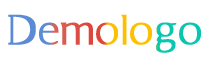






 京公网安备11000000000001号
京公网安备11000000000001号 京ICP备11000001号
京ICP备11000001号
还没有评论,来说两句吧...